AnyShare与Microsoft 365系列软件无缝结合,进一步提升办公效率,实现企业内部办公业务的闭环。
AnyShare作为企业数据中台为用户提供了一套完整支持 Microsoft 365 系列产品(Office 应用及 Outlook 邮件)的插件,以实现全终端快速访问云端文件及邮件附件分发管理。
一键打开&保存文件
用户在使用Microsoft 365系列产品时能够直接快捷地打开AnyShare云端文件,进行编辑修改或者用做邮件附件,无需重新打开AnyShare执行相关操作。同时也可以将正在Microsoft 365系列产品中编辑的文件或是邮件附件一键保存至AnyShare,操作简捷高效。
轻松发送邮件大附件
电子邮件是作为企业关键通讯工具,海量邮件附件的交换会对邮件服务器造成存储压力,如何在不改变用户原有使用习惯,实现超大邮件附件的急速分发?AnyShare与Outlook邮件进行无缝整合,帮助企业解决邮件大附件存储和传输的难题。
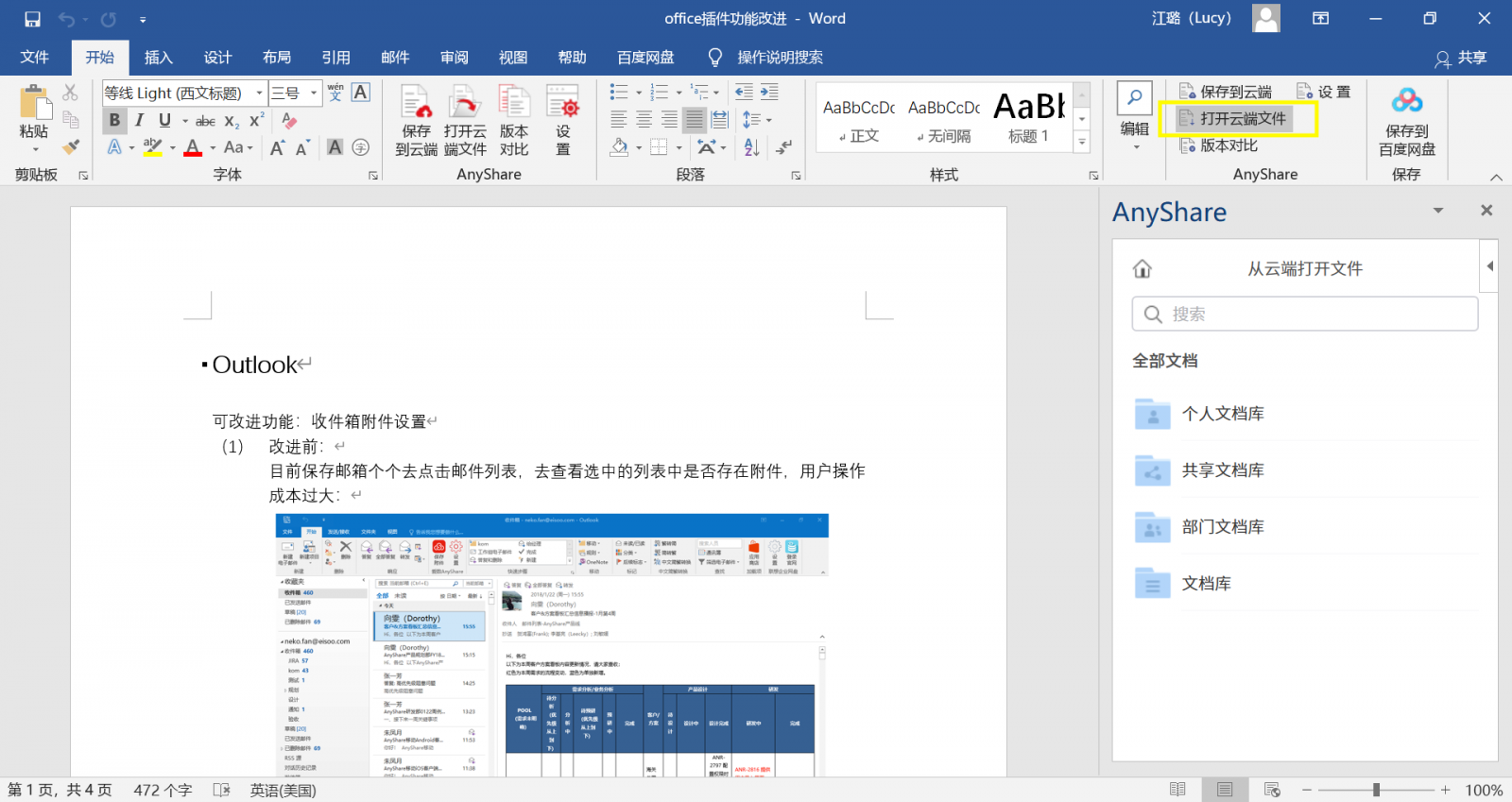
保存文件至云端
点击菜单栏中【保存至云端】,输入文件名以及选择文件保存位置。若当前打开的为云文件,则可以选择将云文件保存至原路径,同时也支持另存为至默认路径或重新自定义保存路径。
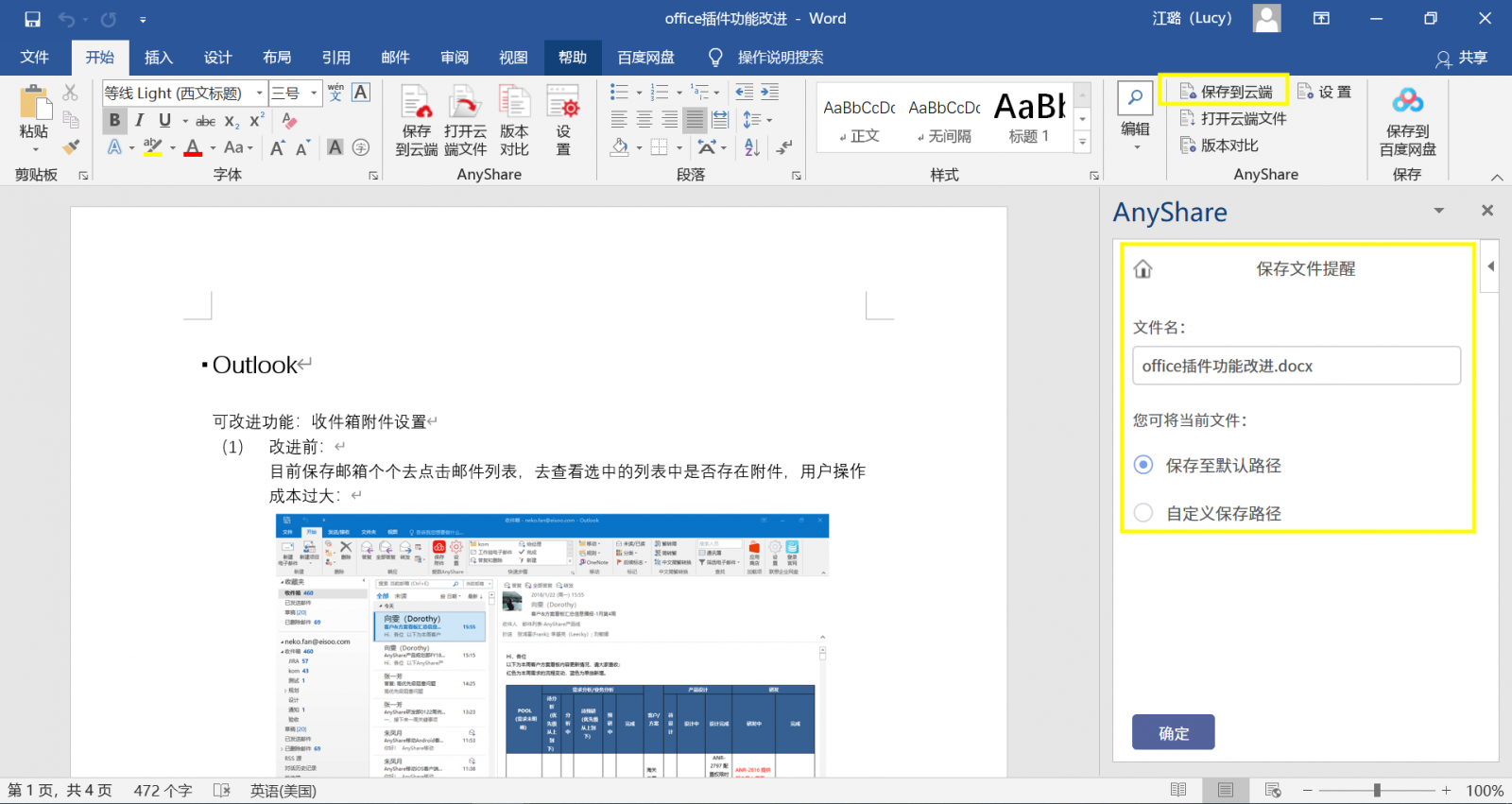
若当前打开的为本地文件,则只能选择保存至默认路径或重新自定义保存路径。默认路径需要用户在【设置】中提前定义。若选择自定义保存路径,任务窗格将显示AnyShare文件列表。用户可通过展开目录树查找文件保存位置,点击当前文件夹名称或【▽】即可查看当前文件夹完整路径。除此外用户可通过搜索框输入关键字快速【搜索】目标文件夹。同时可通过【+】在当前路径快速新建文件夹。
历史版本对比
点击菜单栏中【打开历史版本】,任务窗格将展示当前文件(非本地文件)的历史版本列表。用户可在该列表中查看到包括“文档名称”、“修改者”、“修改日期”这几类信息。选中某一历史版本后,点击【比较选择的版本】即可查看版本间的内容差异。
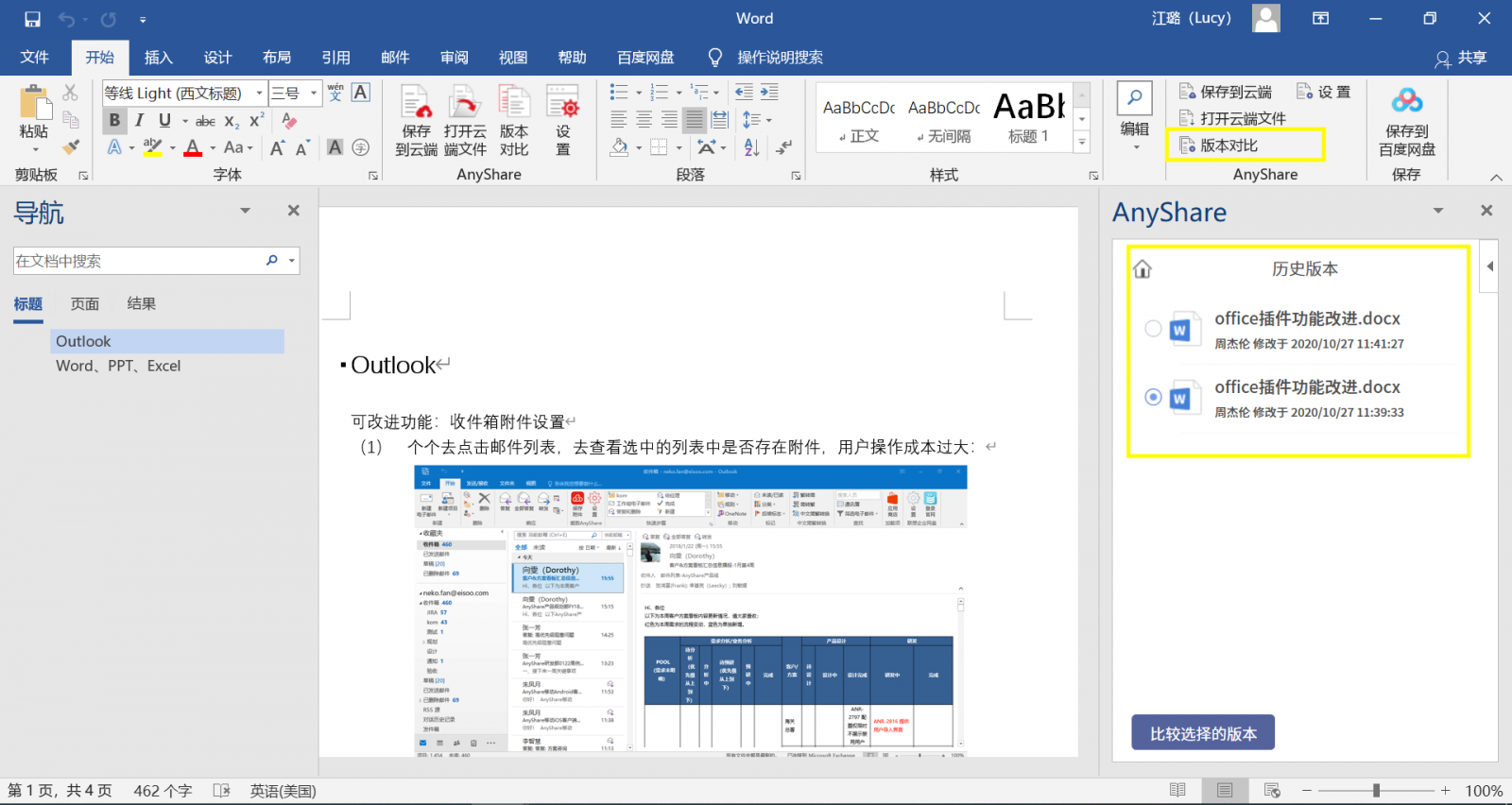
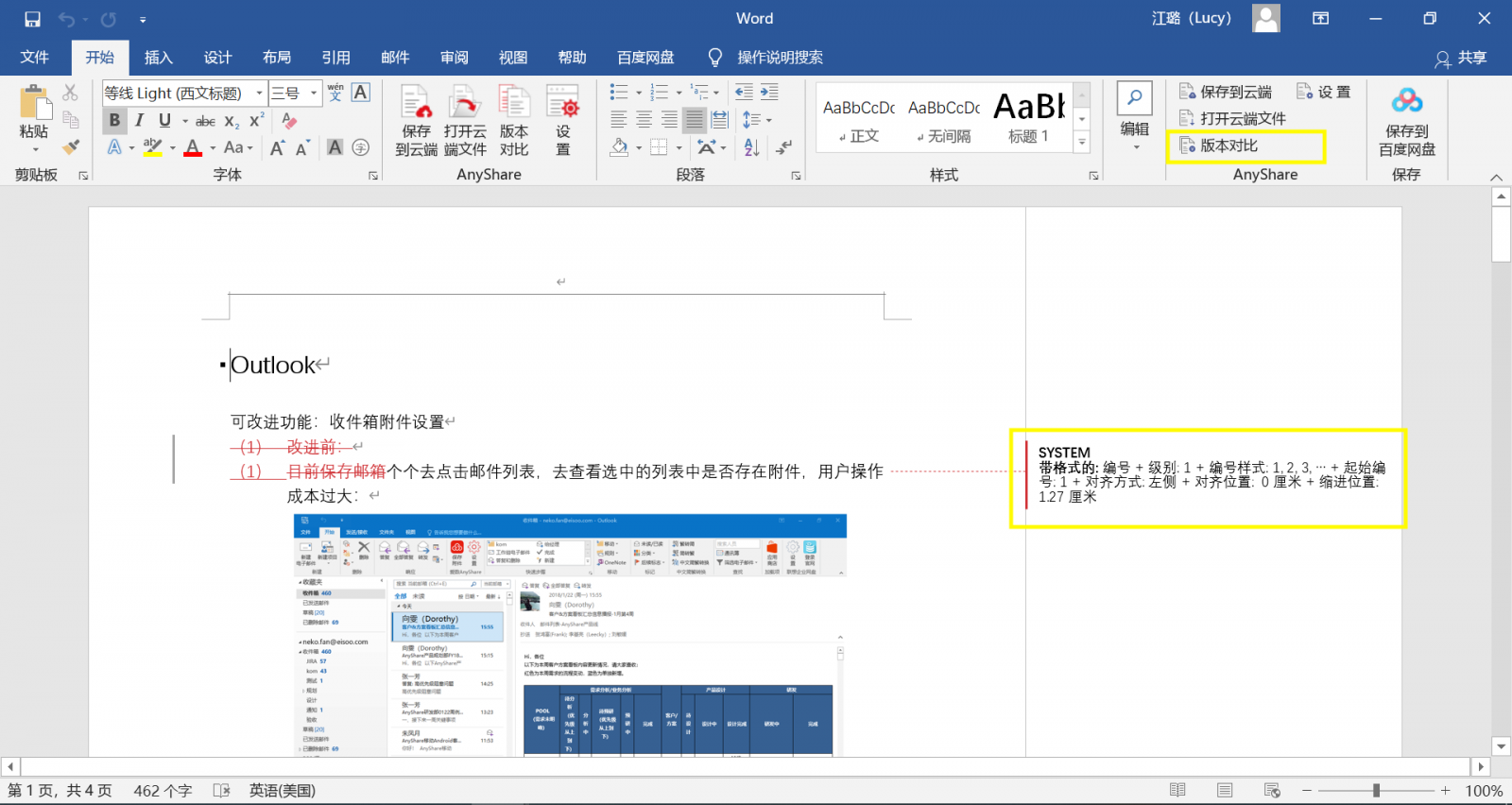
插件设置
点击菜单栏中【设置】,任务窗格中用户可以选择跳转至官网【在线帮助】页面以及点击查看【版本信息】页面。此外,用户还可以点击【设置】可进一步自定义插件功能:包括文件默认保存路径的设置,【勾选】设置邮件默认保存路径后才能点击【添加路径】通过展开目录树或搜索关键词的方式找到目标文件夹,确认后点击【确定】,设置默认保存路径完成;不启用默认路径则取消【勾选】即可。还包括插件语言的切换,现支持简体中文、繁体中文、英文;最后点击【保存】即可激活更改。
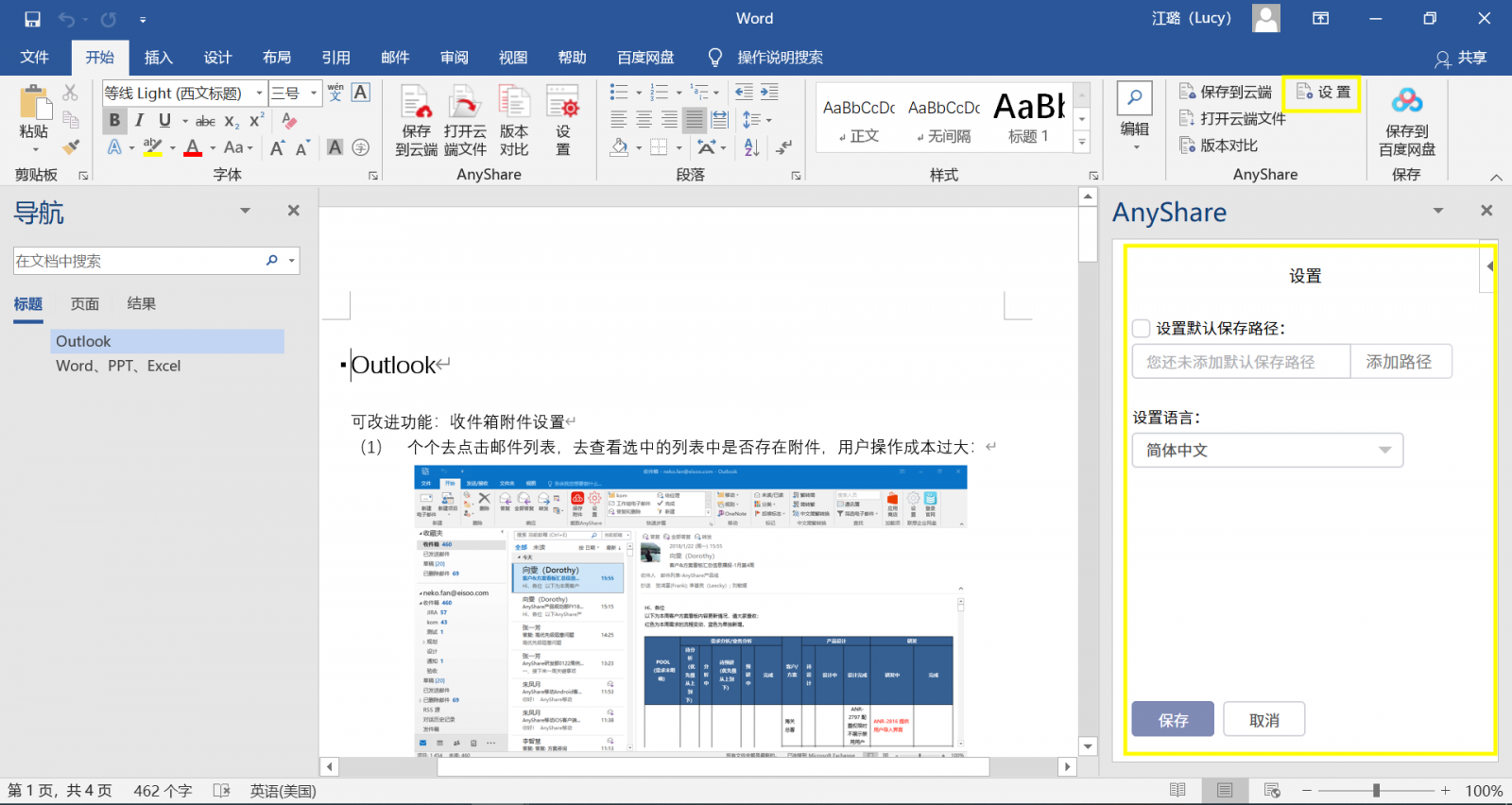
使用限制
历史版本对比功能仅适用于Word应用,且用户需要具备文件下载权限。
AnyShare Office插件适用于Office 2013及以上版本。
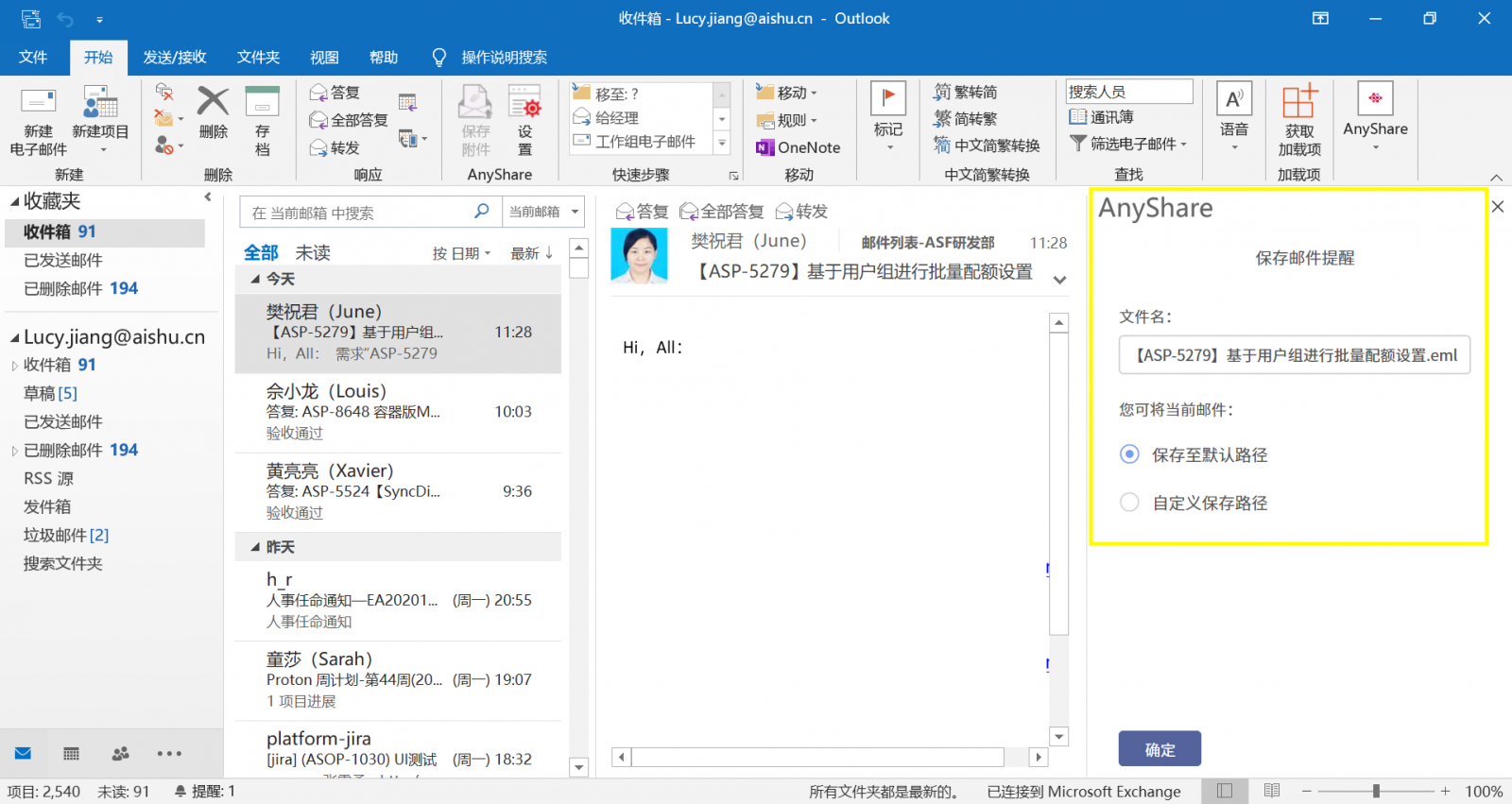
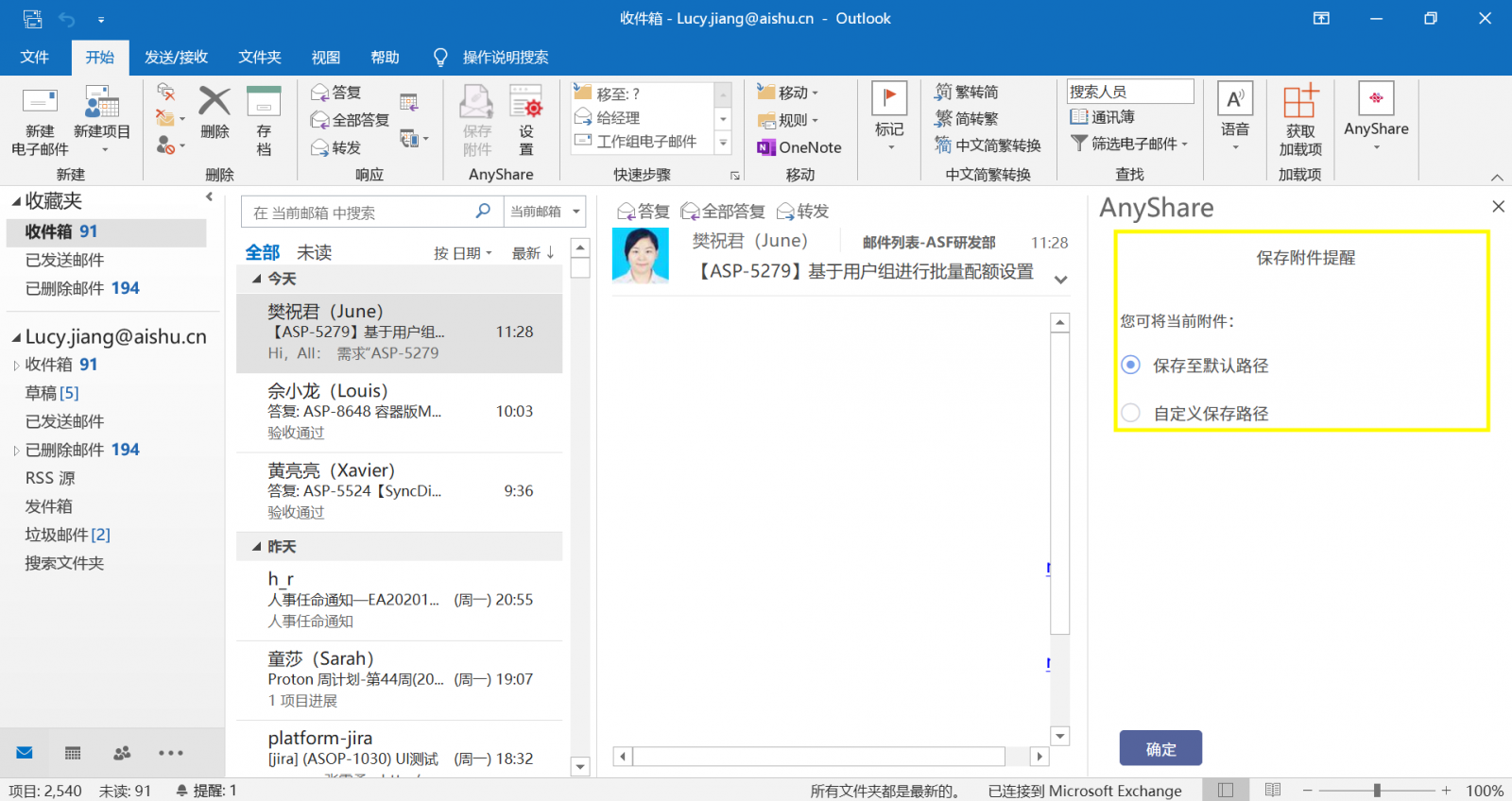
添加附件
支持以云附件链接的形式一键为邮件添加附件。新建邮件,点击菜单栏中的【添加附件】,任务窗格将显示AnyShare文件列表。
如果想要添加的附件存储在AnyShare云端,则选中目标文件后,右键展开菜单。
若收件人为企业内部用户且在AnyShare中具有访问该附件的权限,则直接选择【复制SharedLink】,在邮件正文下方将自动生成云附件链接。云端附件以SharedLink链接形式共享,减少文件大附件传输的同时还保证了文件的安全性。点击【详情】可对附件进行快速查看。
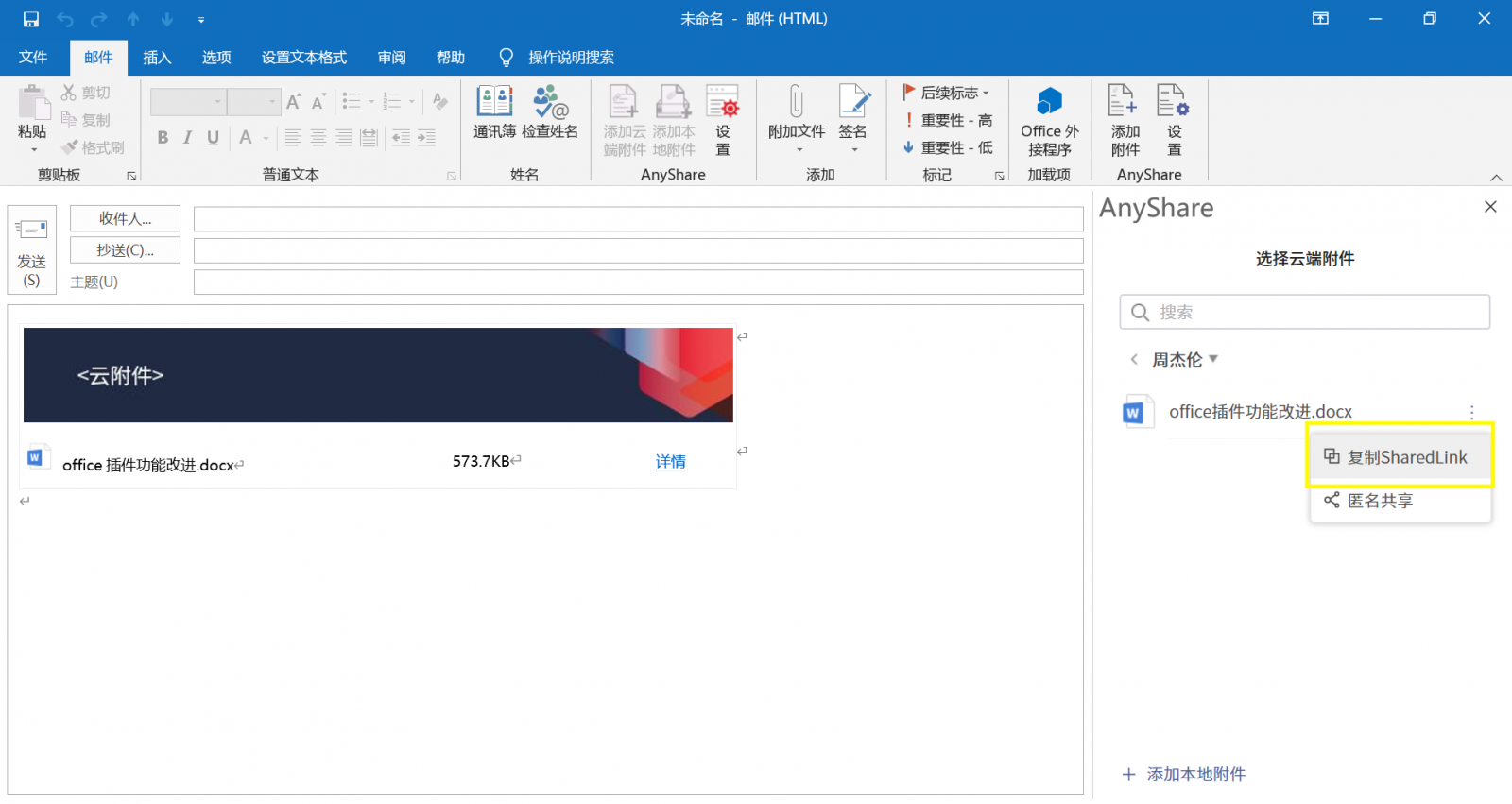
若收件人为企业外部用户,则选择【匿名共享】,点击【+匿名共享】快速为该文件创建SharedLink链接,填写规范可参照 SharedLink在线帮助。添加成功后,同样会在邮件中生产云附件链接。
同时支持快速查看/编辑/删除已创建共享链接。
如果想要添加的附件不存储在AnyShare云端而存储在用户本地磁盘,且附件大小超过Outlook传输范围,则可以通过AnyShare实现传输:点击左下角【添加本地附件】,选择一种共享方式,通过将本地大附件快速保存至AnyShare云端,再通过云附件链接进行共享。
插件设置
点击菜单栏中【设置】,任务窗格中用户可以选择跳转至官网【在线帮助】页面以及点击查看【版本信息】页面。此外,用户还可以点击【设置】可进一步自定义插件功能:包括邮件及附件默认保存路径的设置;以及设置本地附件的阈值,即添加超过阈值范围的大文件附件将自动以SharedLink的形式共享。还包括插件语言的切换,现支持简体中文、繁体中文、英文。最后点击【保存】即可激活更改。
